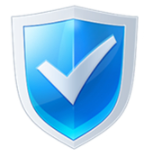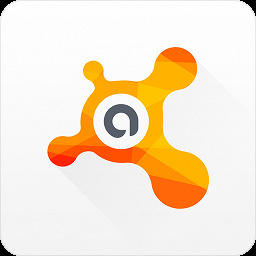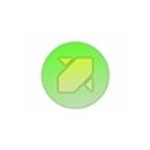- 卡巴斯基怎么关闭声音通知 08-27 11:12
- 卡巴斯基怎么关闭广告通知 08-24 10:58
- 卡巴斯基怎么设置不自动删除检测到威胁的文件 08-21 18:18
- 英伟达显卡怎么设置发挥最大性能 01-04 18:02
- 搜狗输入法怎么设置百度搜索 01-04 17:41
- 搜狗输入法如何设置购物环境 01-04 17:28
- 搜狗输入法如何设置自动升级 01-04 17:13
- 搜狗输入法如何设置拆分输入 01-04 16:39
卡巴斯基是一款强大的杀毒工具,是很多用户必备的工具之一。不知道如何添加信任程序的小伙伴,这里带来详细的操作步骤分享,快一起来看看吧!
1、双击打开软件,点击左下角的齿轮"设置"图标。
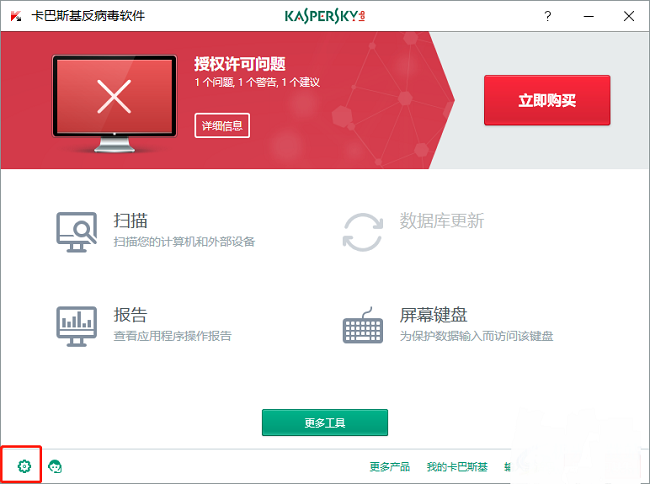
2、在打开的窗口界面中,点击左侧栏中的"附加"选项。
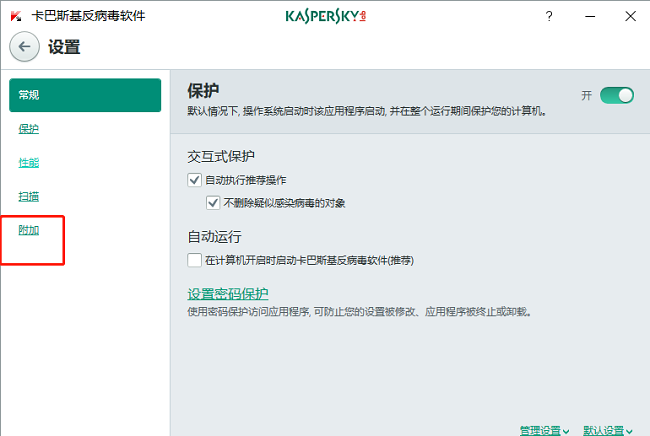
3、接着点击右侧中的"威胁和排除项"选项。
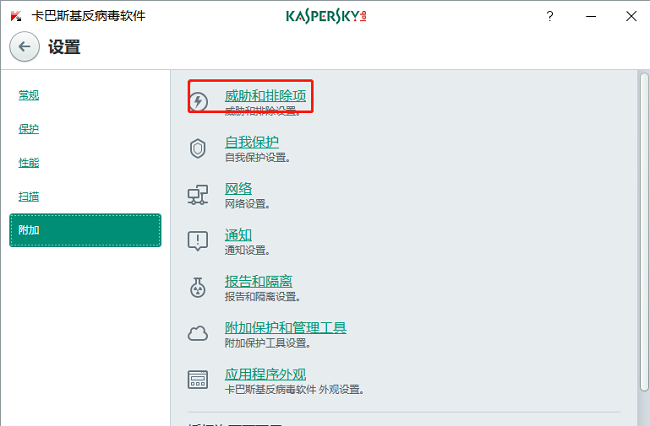
4、再点击其中的"指定受信任应用程序"。
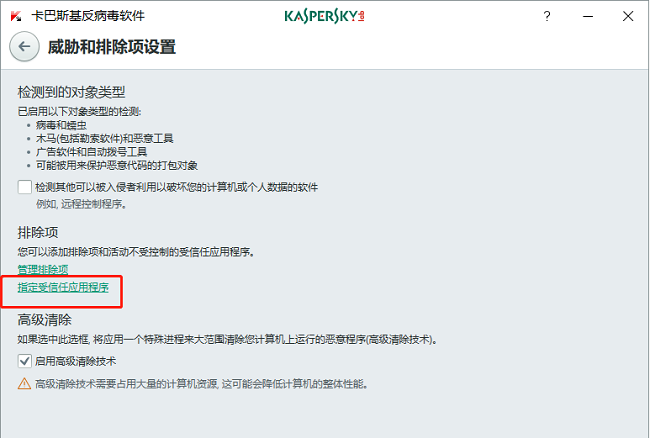
5、进入到新界面后,点击右下角的"添加"按钮,再点击"浏览"。
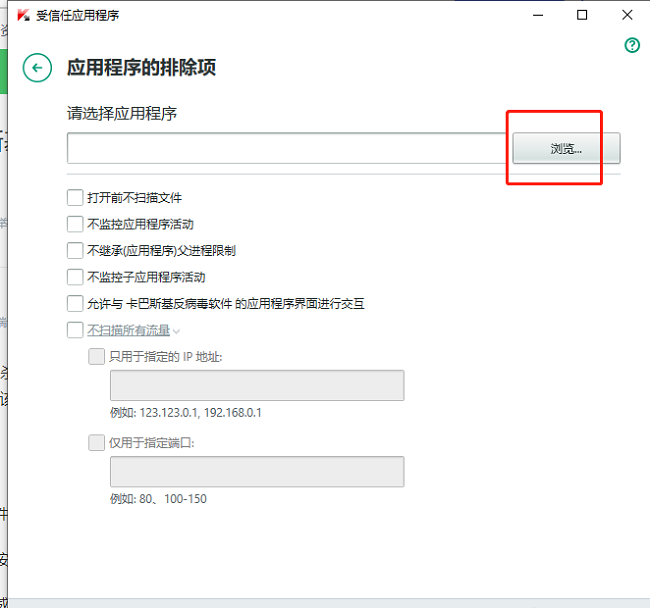
6、然后选择需要添加的应用程序,点击"打开"。
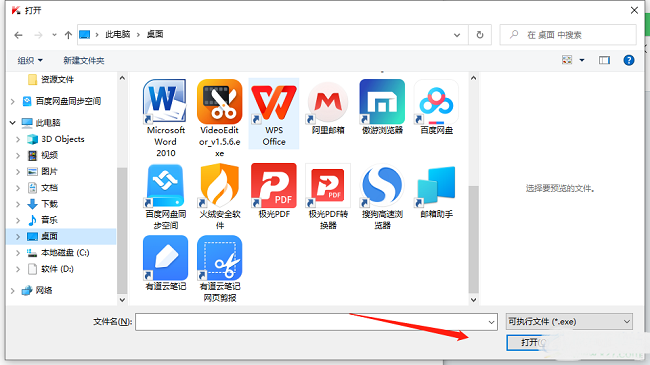
7、最后根据自身需求对受信任程序的权限进行设置,随后点击"添加"就可以了。
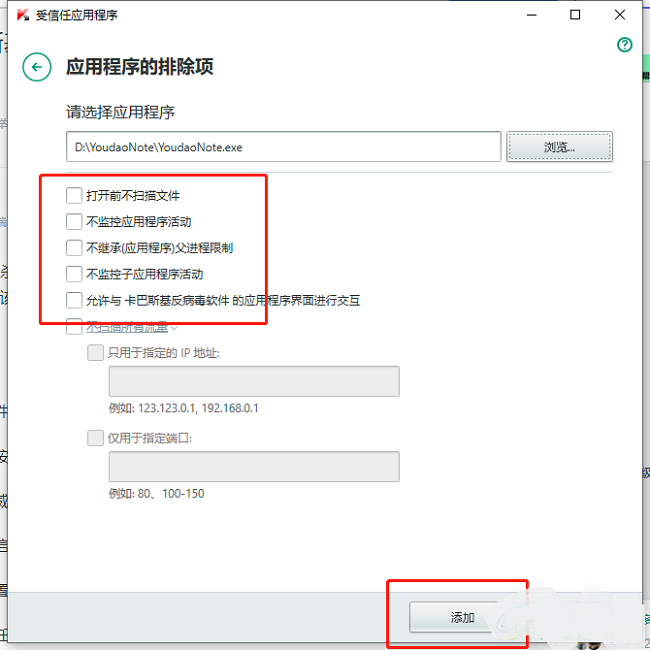
81.46MB / 2026-01-05
2.59MB / 2026-01-04
256KB / 2026-01-04
366.98MB / 2025-12-31
599.84MB / 2025-12-26
2.63MB / 2025-12-25
84.55MB / 2025-09-30
248.80MB / 2025-07-09
2.79MB / 2025-10-16
63.90MB / 2025-12-09
1.90MB / 2025-09-07
210.99MB / 2025-06-09
374.16MB / 2025-10-26
京ICP备14006952号-1 京B2-20201630 京网文(2019)3652-335号 沪公网安备 31011202006753号违法和不良信息举报/未成年人举报:legal@3dmgame.com
CopyRight©2003-2018 违法和不良信息举报(021-54473036) All Right Reserved